Εάν βλέπετε το σφάλμα "Η αναφορά αντικειμένου δεν έχει οριστεί σε μια παρουσία ενός αντικειμένου" όταν χρησιμοποιείτε το Microsoft Visual Studio στα Windows, αυτό το άρθρο θα σας βοηθήσει να το διορθώσετε.
Το μήνυμα σφάλματος "Η αναφορά αντικειμένου δεν έχει οριστεί σε μια παρουσία ενός αντικειμένου" σημαίνει ότι ίσως αναφέρεστε σε ένα αντικείμενο που δεν υπάρχει ή έχει καθαριστεί επάνω, ή διαγράφηκε. Είναι ένα από τα πολλά μυστηριώδη και απογοητευτικά σφάλματα Windows που εμφανίζονται όταν χρησιμοποιείτε το Microsoft Visual Studio .
Σε πολλές περιπτώσεις, είναι καλύτερο να αποφύγετε ένα NullReferenceException παρά να περιμένετε για να το χειριστείτε αφού εμφανιστεί.
Έτσι, αυτό το άρθρο θα σας δείξει πώς να διορθώσετε αυτό το σφάλμα με μερικά εύκολα βήματα για να θέσετε ξανά σε λειτουργία τον υπολογιστή σας!
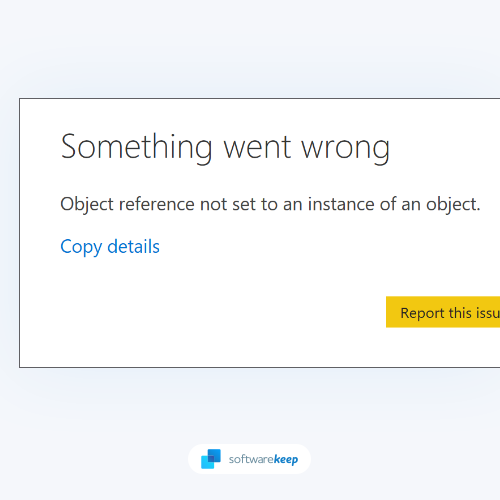
Πίνακας περιεχομένων
- Τι είναι το σφάλμα "Αναφορά αντικειμένου δεν έχει οριστεί σε μια παρουσία ενός αντικειμένου" στα Windows;
- Τι προκαλεί το σφάλμα "Η αναφορά αντικειμένου δεν έχει οριστεί σε μια παρουσία ενός αντικειμένου";
- Επιλύθηκε: Σφάλμα "Object Reference Not set to an Instance of an Object" στα Windows
- Μέθοδος 1. Βεβαιωθείτε ότι η ενημέρωση 1803 είναι εγκατεστημένη στα Windows 10
- Μέθοδος 2. Εκτελέστε το Microsoft Visual Studio ως διαχειριστής
- Μέθοδος 3. Επαναφέρετε τα δεδομένα χρήστη του Visual Studio
- Μέθοδος 4. Ενημερώστε το Microsoft Visual Studio στην πιο πρόσφατη έκδοση
- Μέθοδος 5. Ενημερώστε τις επεκτάσεις του Microsoft Visual Studio
- Μέθοδος 6. Απενεργοποιήστε το πληκτρολόγιο αφής και το πλαίσιο χειρογράφου (εάν υπάρχει)
- Μέθοδος 7. Απενεργοποιήστε προσωρινά το λογισμικό προστασίας από ιούς
- TL;DR
- Συμπέρασμα
Τι είναι το σφάλμα "Αναφορά αντικειμένου δεν έχει οριστεί σε μια παρουσία ενός αντικειμένου" στα Windows;
Το πρόβλημα "Η αναφορά αντικειμένου δεν έχει οριστεί σε μια παρουσία ενός αντικειμένου" είναι ένα κοινό σφάλμα των Windows που προκαλείται από σφάλμα του Microsoft Visual Studio . Αυτός ο κωδικός σφάλματος θα εμφανίζεται όταν ένα αντικείμενο του Microsoft Visual Studio λείπει, έχει κατηγοριοποιηθεί ως μηδενικό ή δεν είναι προσβάσιμο.
Εάν λάβετε το σφάλμα "Η αναφορά αντικειμένου δεν έχει οριστεί σε μια παρουσία ενός αντικειμένου" στον υπολογιστή σας με Windows, μπορεί να οφείλεται σε πρόβλημα με το .Πλαίσιο δικτύου. Αυτό μπορεί να διορθωθεί με απεγκατάσταση και επανεγκατάσταση του .Πλαίσιο δικτύου.
Εάν εξακολουθείτε να βλέπετε το σφάλμα αφού δοκιμάσετε αυτήν την επιδιόρθωση, μπορεί να οφείλεται σε κατεστραμμένο κλειδί μητρώου. Για να το διορθώσετε, μπορείτε να χρησιμοποιήσετε ένα εργαλείο καθαρισμού μητρώου για να σαρώσετε και να διορθώσετε τυχόν κατεστραμμένα κλειδιά.
Τι προκαλεί το σφάλμα "Η αναφορά αντικειμένου δεν έχει οριστεί σε μια παρουσία ενός αντικειμένου";
Όπως αποδεικνύεται, αυτό το πρόβλημα δεν περιορίζεται στους προγραμματιστές του Microsoft Visual Studio. άλλες εφαρμογές που βασίζονται σε εξαρτήσεις του Microsoft Visual Studio μπορούν επίσης να προκαλέσουν προβλήματα. Ακολουθεί μια λίστα με τους υπόπτους που είναι πιο πιθανό να ευθύνονται για το πρόβλημα:
- Η ενημερωμένη έκδοση 1803 των Windows 10 δεν είναι εγκατεστημένη: Εάν χρησιμοποιείτε Windows 10, το πρόβλημα πιθανότατα προκαλείται από μια διένεξη μεταξύ ορισμένων από τα προγράμματα οδήγησης του συστήματός σας και ορισμένων από τις συσκευές οθόνης αφής που έχετε εγκαταστήσει (που συνήθως αντιμετωπίζετε με συσκευές Surface).
- Κατεστραμμένα δεδομένα στο Visual Studio: Εάν αντιμετωπίζετε προβλήματα με τη χρήση του Microsoft Visual Studio, πιθανότατα αυτό οφείλεται στην καταστροφή των δεδομένων χρήστη που διαθέτετε. Θα χρειαστεί να επαναφέρετε τα δεδομένα χρήστη που είναι συνδεδεμένα στον λογαριασμό σας για να διορθώσετε αυτό το πρόβλημα.
- Λείπουν τα δικαιώματα του Microsoft Visual Studio: Αυτό το ζήτημα μπορεί να προκύψει εάν η εφαρμογή Microsoft Visual Studio δεν διαθέτει τα απαραίτητα δικαιώματα για την παράκαμψη αρχείων. Για να διορθώσετε αυτό το πρόβλημα, θα πρέπει να αναγκάσετε να ανοίξει η εφαρμογή με δικαιώματα διαχειριστή.
- Επεκτάσεις του Microsoft Visual Studio: Βεβαιωθείτε ότι όλες οι επεκτάσεις του Visual Studio είναι ενημερωμένες εάν τις χρησιμοποιείτε στα έργα σας. Αρκετοί χρήστες επιβεβαίωσαν ότι κατάφεραν να επιλύσουν το πρόβλημα ενημερώνοντας ή απενεργοποιώντας όλες τις χρησιμοποιούμενες επεκτάσεις του Visual Studio.
- Παρεμβολή από ένα πρόγραμμα προστασίας από ιούς ή τείχος προστασίας: Σε ορισμένες περιπτώσεις, ενδέχεται να αντιμετωπίσετε αυτό το ζήτημα εάν το ενεργό πρόγραμμα προστασίας από ιούς εμποδίζει την εκτέλεση άλλου εκτελέσιμου αρχείου από το περιβάλλον Vault. Σε αυτήν την περίπτωση, μπορείτε είτε να προσθέσετε στη λίστα επιτρεπόμενων το εκτελέσιμο αρχείο με σημαία είτε να αφαιρέσετε την υπερπροστατευτική σουίτα για να διορθώσετε το πρόβλημα.
Αυτές είναι μερικές από τις κύριες αιτίες του σφάλματος "Η αναφορά αντικειμένου δεν έχει οριστεί σε μια παρουσία ενός αντικειμένου" στα Windows. Εάν εξακολουθείτε να βλέπετε το σφάλμα αφού δοκιμάσετε όλες αυτές τις επιδιορθώσεις ή χρειάζεστε λεπτομερή βήματα, συνεχίστε την ανάγνωση για περαιτέρω αντιμετώπιση προβλημάτων!
Επιλύθηκε: Σφάλμα "Object Reference Not set to an Instance of an Object" στα Windows
Ας ξεκινήσουμε με την επίλυση αυτού του προβλήματος! Ελέγξτε κάθε πιθανή επιδιόρθωση και δοκιμάστε τις για να επιλύσετε το "Object reference not set σε μια παρουσία ενός αντικειμένου."
Μέθοδος 1. Βεβαιωθείτε ότι η ενημέρωση 1803 είναι εγκατεστημένη στα Windows 10
Εάν χρησιμοποιείτε Windows 10, θα πρέπει πρώτα να βεβαιωθείτε ότι έχετε εγκαταστήσει την ενημέρωση 1803. Αυτή η ενημέρωση από τη Microsoft είναι γνωστό ότι επιλύει διενέξεις μεταξύ προγραμμάτων οδήγησης και συσκευών με οθόνη αφής, οι οποίες μπορεί να προκαλέσουν το σφάλμα "Η αναφορά αντικειμένου δεν έχει οριστεί σε μια παρουσία ενός αντικειμένου".
-
Κάντε κλικ στο εικονίδιο Windows κάτω αριστερά στην οθόνη σας για να εμφανιστεί το μενού Έναρξη. Επιλέξτε Ρυθμίσεις ή χρησιμοποιήστε τη συντόμευση Windows + I.
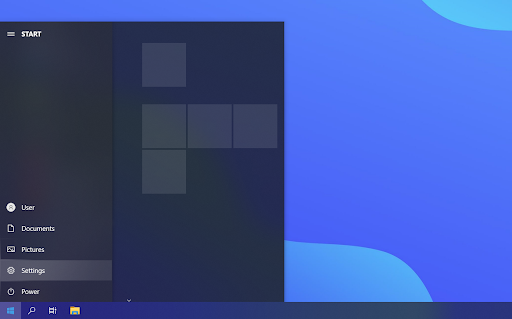
-
Κάντε κλικ στο πλακίδιο Ενημέρωση και ασφάλεια. Εδώ μπορείτε να βρείτε τις περισσότερες ρυθμίσεις του Windows Update και να επιλέξετε πότε θα λαμβάνετε ενημερώσεις.
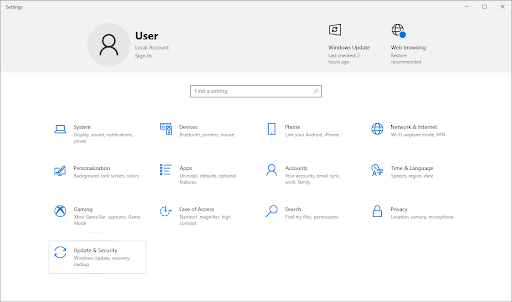
-
Βεβαιωθείτε ότι παραμένετε στην προεπιλεγμένη καρτέλα Windows Update. Κάντε κλικ στο κουμπί Έλεγχος για ενημερώσεις και περιμένετε μέχρι τα Windows να βρουν διαθέσιμες ενημερώσεις.
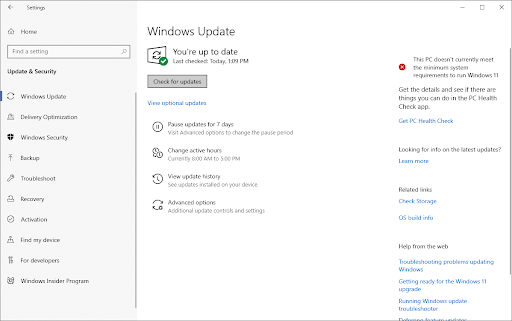
-
Εάν εμφανίζονται ενημερώσεις, κάντε κλικ στο σύνδεσμο Προβολή όλων των προαιρετικών ενημερώσεων για να τις δείτε και να τις εγκαταστήσετε.
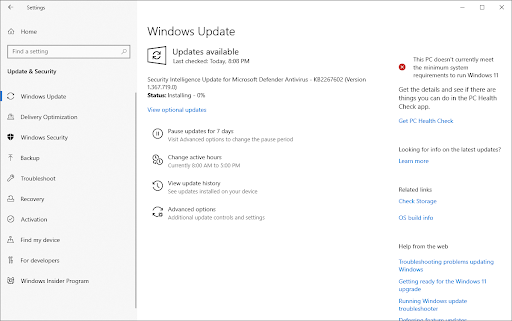
- Όταν τα Windows βρίσκουν μια νέα ενημέρωση, ξεκινά αυτόματα η εγκατάστασή της στον υπολογιστή σας. Περιμένετε να γίνει λήψη των Windows και εφαρμόστε τις απαραίτητες ενημερώσεις.
Μέθοδος 2. Εκτελέστε το Microsoft Visual Studio ως διαχειριστής
Εάν αντιμετωπίζετε προβλήματα με τη χρήση του Microsoft Visual Studio, αυτό μπορεί να οφείλεται στο ότι η εφαρμογή δεν διαθέτει τα απαραίτητα δικαιώματα για πρόσβαση σε ορισμένα αρχεία. Για να το διορθώσετε, θα πρέπει να δοκιμάσετε να εκτελέσετε το Microsoft Visual Studio ως διαχειριστής.
Για να το κάνετε αυτό, κάντε δεξί κλικ στη συντόμευση Microsoft Visual Studio και επιλέξτε "Εκτέλεση ως διαχειριστής" από το αναπτυσσόμενο μενού.
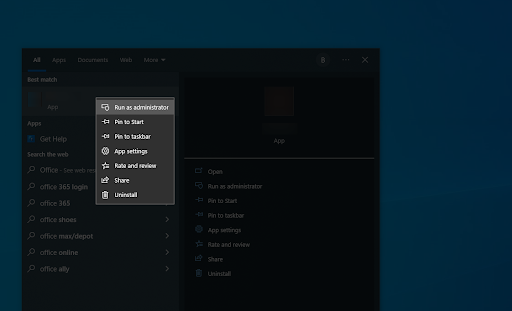
Εάν εξακολουθείτε να αντιμετωπίζετε προβλήματα, δοκιμάστε να επαναφέρετε τα δεδομένα χρήστη που σχετίζονται με τον λογαριασμό σας. Με αυτόν τον τρόπο θα διαγραφούν όλες οι τρέχουσες ρυθμίσεις και προτιμήσεις σας, αλλά θα εκκαθαριστεί επίσης οποιαδήποτε καταστροφή που μπορεί να προκαλεί προβλήματα.
Μέθοδος 3. Επαναφέρετε τα δεδομένα χρήστη του Visual Studio
Εάν εξακολουθείτε να αντιμετωπίζετε πρόβλημα με το σφάλμα "Η αναφορά αντικειμένου δεν έχει οριστεί σε μια παρουσία ενός αντικειμένου", είναι πιθανό να υπάρχει καταστροφή στα τρέχοντα δεδομένα χρήστη σας. Μπορεί επίσης να σημαίνει ότι έχετε κάποια γενικά σφάλματα εφαρμογής στην εγκατάστασή σας.
Μην ανησυχείτε, αυτό είναι φυσιολογικό! Ενδέχεται να προκύψουν σφάλματα εφαρμογής εάν χρησιμοποιείτε το λογισμικό σας για μεγάλο χρονικό διάστημα. Μπορείτε να το διορθώσετε επαναφέροντας τα δεδομένα χρήστη που σχετίζονται με τον λογαριασμό σας.
- Ανοίξτε το Visual Studio και μεταβείτε στα Εργαλεία > Ρυθμίσεις εισαγωγής και εξαγωγής.
- Επιλέξτε "Επαναφορά όλων των ρυθμίσεων" στο παράθυρο που εμφανίζεται και κάντε κλικ στο "Επόμενο."
- Στην επόμενη οθόνη, επιλέξτε "Όχι, απλώς επαναφέρετε τις ρυθμίσεις, αντικαθιστώντας τις τρέχουσες ρυθμίσεις μου" και κάντε κλικ στο "Τέλος"."
Αυτή η ενέργεια θα διαγράψει όλες τις τρέχουσες ρυθμίσεις και προτιμήσεις του Visual Studio, αλλά θα διαγράψει επίσης τυχόν καταστροφή που μπορεί να προκαλεί προβλήματα.
Μέθοδος 4. Ενημερώστε το Microsoft Visual Studio στην πιο πρόσφατη έκδοση
Εάν εξακολουθείτε να αντιμετωπίζετε προβλήματα με το Microsoft Visual Studio, ενδέχεται να χρησιμοποιείτε μια παλιά έκδοση λογισμικού. Θα πρέπει να ενημερώσετε το Microsoft Visual Studio στην πιο πρόσφατη έκδοση για να το διορθώσετε.
Για να το κάνετε αυτό, ανοίξτε το πρόγραμμα εγκατάστασης του Microsoft Visual Studio και κάντε κλικ στο "Ενημέρωση.Το Microsoft Visual Studio θα ελέγχει τώρα για ενημερώσεις και θα τις εγκαταστήσει αυτόματα. Ακολουθούν οι οδηγίες βήμα προς βήμα:
-
Στον υπολογιστή σας, αναζητήστε το πρόγραμμα εγκατάστασης του Visual Studio. Αναζητήστε το "installer" στο μενού Έναρξη των Windows και επιλέξτε Visual Studio Installer από τα αποτελέσματα.
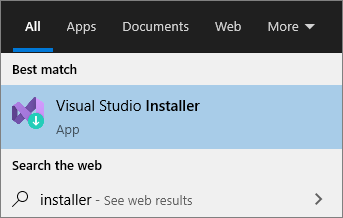
-
Αναζητήστε την εγκατάσταση του Visual Studio που θέλετε να αναβαθμίσετε στο πρόγραμμα εγκατάστασης του Visual Studio. Κάντε κλικ στο κουμπί Ενημέρωση για λήψη και εγκατάσταση της ενημέρωσης.
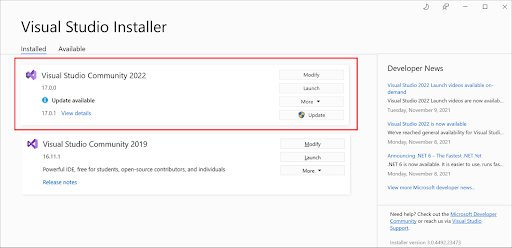
Το πρόγραμμα εγκατάστασης του Visual Studio ενδέχεται να σας ζητήσει να επανεκκινήσετε το σύστημά σας μετά την ολοκλήρωση της αναβάθμισης.
Εάν δεν σας ζητηθεί να επανεκκινήσετε τον υπολογιστή σας, επιλέξτε Εκκίνηση από το πρόγραμμα εγκατάστασης του Visual Studio για να εκκινήσετε το Visual Studio.
Μέθοδος 5. Ενημερώστε τις επεκτάσεις του Microsoft Visual Studio
Το μήνυμα σφάλματος "Η αναφορά αντικειμένου δεν έχει οριστεί σε μια παρουσία ενός αντικειμένου" ενδέχεται επίσης να εμφανιστεί λόγω παρωχημένων επεκτάσεων. Θα πρέπει να ενημερώσετε τις επεκτάσεις του Microsoft Visual Studio στην πιο πρόσφατη έκδοση για να το διορθώσετε.
- Ανοίξτε το Microsoft Visual Studio και μεταβείτε στα Εργαλεία > Επεκτάσεις και ενημερώσεις.
- Επιλέξτε "Ενημερώσεις" από την αριστερή πλαϊνή γραμμή στο παράθυρο που εμφανίζεται.
- Εάν υπάρχουν διαθέσιμες ενημερώσεις, θα παρατίθενται εδώ. Επιλέξτε την επέκταση που θέλετε να ενημερώσετε και κάντε κλικ στο "Ενημέρωση."
Μόλις ολοκληρωθούν οι ενημερώσεις, επανεκκινήστε τον υπολογιστή σας και χρησιμοποιήστε ξανά το Microsoft Visual Studio.
Μέθοδος 6. Απενεργοποιήστε το πληκτρολόγιο αφής και το πλαίσιο χειρογράφου (εάν υπάρχει)
Εάν χρησιμοποιείτε συσκευή με οθόνη αφής, το μήνυμα σφάλματος "Αναφορά αντικειμένου δεν έχει οριστεί σε παρουσία ενός αντικειμένου" μπορεί να προκληθεί από την υπηρεσία Πληκτρολόγιο αφής και πίνακα χειρογράφου. Αυτή η υπηρεσία είναι γνωστό ότι προκαλεί διενέξεις με προγράμματα οδήγησης και μπορεί να προκαλέσει προβλήματα με ορισμένες εφαρμογές.
Για να απενεργοποιήσετε αυτήν την υπηρεσία, ακολουθήστε τα παρακάτω βήματα:
- Στο πληκτρολόγιό σας, πατήστε τα πλήκτρα Windows + R. Αυτό θα ξεκινήσει την εφαρμογή Run.
-
Χωρίς εισαγωγικά, πληκτρολογήστε "υπηρεσίες.msc" και πατήστε το πλήκτρο Enter στο πληκτρολόγιό σας. Η εφαρμογή Υπηρεσίες θα ξεκινήσει ως αποτέλεσμα αυτού.
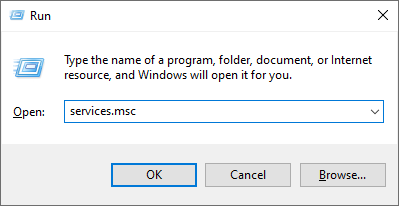
-
Κάντε κύλιση προς τα κάτω μέχρι να δείτε την υπηρεσία Touch Keyboard and Handwriting Panel στην αλφαβητική λίστα. Κάντε δεξί κλικ σε αυτό και, στη συνέχεια, επιλέξτε Ιδιότητες από το μενού περιβάλλοντος.

-
Χρησιμοποιήστε το αναπτυσσόμενο μενού για να αλλάξετε τον Τύπο εκκίνησης σε Απενεργοποιημένο. Όταν τελειώσετε, κάντε κλικ στο Εφαρμογή, κλείστε το αναδυόμενο παράθυρο και επανεκκινήστε τον υπολογιστή σας.
- Μετά την επανεκκίνηση του υπολογιστή σας, δείτε εάν το πρόβλημα έχει επιλυθεί κάνοντας την ίδια ενέργεια που προκάλεσε το σφάλμα "Η αναφορά αντικειμένου δεν έχει οριστεί σε μια παρουσία ενός αντικειμένου".
Μέθοδος 7. Απενεργοποιήστε προσωρινά το λογισμικό προστασίας από ιούς
Εάν εξακολουθείτε να αντιμετωπίζετε προβλήματα με το Microsoft Visual Studio, το λογισμικό προστασίας από ιούς ενδέχεται να προκαλεί το πρόβλημα. Για να το διορθώσετε, θα πρέπει να απενεργοποιήσετε προσωρινά το λογισμικό προστασίας από ιούς και να δοκιμάσετε να χρησιμοποιήσετε ξανά το Microsoft Visual Studio.
Για να απενεργοποιήσετε το πρόγραμμα προστασίας από ιούς, ακολουθήστε τα εξής βήματα:
-
Κάντε δεξί κλικ σε έναν κενό χώρο στη γραμμή εργασιών σας και επιλέξτε Διαχείριση εργασιών από το μενού περιβάλλοντος.
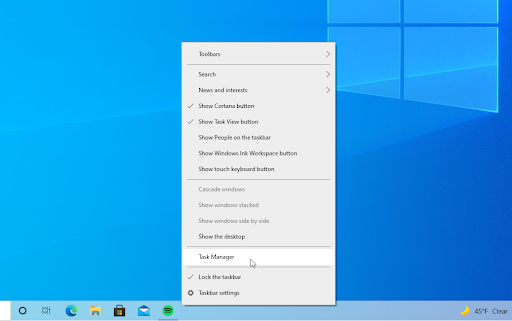
- Μεταβείτε στην καρτέλα Εκκίνηση χρησιμοποιώντας το μενού κεφαλίδας που βρίσκεται στο επάνω μέρος του παραθύρου. Εδώ, βρείτε την εφαρμογή προστασίας από ιούς από τη λίστα και επιλέξτε την κάνοντας κλικ πάνω της μία φορά.
-
Κάντε κλικ στο κουμπί Απενεργοποίηση που είναι πλέον ορατό στην κάτω δεξιά γωνία του παραθύρου. Αυτό θα απενεργοποιήσει την εκκίνηση της εφαρμογής κατά την εκκίνηση της συσκευής σας.
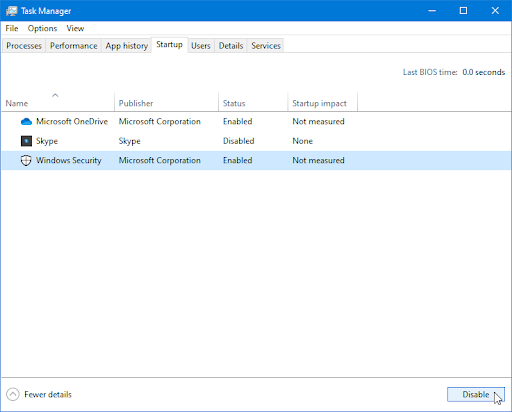
- Επανεκκινήστε τον υπολογιστή σας και δείτε εάν μπορείτε να χρησιμοποιήσετε το Visual Studio στην επόμενη εκκίνηση.
TL;DR
- Ας υποθέσουμε ότι αντιμετωπίζετε προβλήματα με τη χρήση του Microsoft Visual Studio λόγω του σφάλματος "Η αναφορά αντικειμένου δεν έχει οριστεί σε μια παρουσία ενός αντικειμένου". Σε αυτήν την περίπτωση, μπορεί να οφείλεται στο ότι η εφαρμογή δεν έχει τα απαραίτητα δικαιώματα για πρόσβαση σε ορισμένα αρχεία.
- Εάν δεν έχετε κάνει ακόμα αναβάθμιση σε Windows 11, ενημερώστε το σύστημά σας στην πιο πρόσφατη διαθέσιμη έκδοση!
- Για να διορθώσετε το "Object reference not set to a instance of an object," θα πρέπει να δοκιμάσετε να εκτελέσετε το Microsoft Visual Studio ως διαχειριστής.
- Μπορείτε επίσης να δοκιμάσετε να επαναφέρετε τα δεδομένα χρήστη που σχετίζονται με τον λογαριασμό σας ή να ενημερώσετε το Microsoft Visual Studio στην πιο πρόσφατη έκδοση. Αυτό θα διασφαλίσει ότι κανένα σφάλμα εφαρμογής δεν παρεμβαίνει στην εγκατάστασή σας.
- Εάν εξακολουθείτε να αντιμετωπίζετε προβλήματα, δοκιμάστε να ενημερώσετε τις επεκτάσεις του Microsoft Visual Studio ή να απενεργοποιήσετε την υπηρεσία Πληκτρολόγιο αφής και πίνακα χειρογράφου (αν υπάρχει).
- Τέλος, εάν όλα τα άλλα αποτύχουν, μπορείτε να δοκιμάσετε να απενεργοποιήσετε προσωρινά το λογισμικό προστασίας από ιούς.
Συμπέρασμα
Ελπίζουμε ότι αυτό το άρθρο ήταν χρήσιμο για την επίλυση του σφάλματος "Αναφορά αντικειμένου δεν έχει οριστεί σε μια παρουσία ενός αντικειμένου" και για την πρόληψη μελλοντικών σφαλμάτων παρόμοια με αυτό. Εάν εξακολουθείτε να αντιμετωπίζετε δυσκολίες, διαβάστε περισσότερα άρθρα στο Blog μας ή επικοινωνήστε μαζί μας για βοήθεια.
Η ομάδα μας είναι εδώ για να σας βοηθήσει να διατηρήσετε την επιχείρησή σας ομαλά με το καλύτερο διαθέσιμο λογισμικό και τεχνολογία. Ευχαριστούμε για την ανάγνωση!
Όλα αυτά είναι για αυτό το άρθρο σχετικά με τον τρόπο διόρθωσης του σφάλματος "Αναφορά αντικειμένου δεν έχει οριστεί σε μια παρουσία ενός αντικειμένου" όταν προσπαθείτε να χρησιμοποιήσετε το Microsoft Visual Studio. Φροντίστε να επισκεφτείτε το ιστολόγιό μας για περισσότερο υπέροχο περιεχόμενο όπως αυτό!
Ένα ακόμα πράγμα
Ψάχνετε περισσότερες συμβουλές; Ρίξτε μια ματιά στους άλλους οδηγούς μας στο Blog μας ή επισκεφτείτε το Κέντρο βοήθειας για πληθώρα πληροφοριών σχετικά με τον τρόπο αντιμετώπισης διαφόρων προβλημάτων.
Εγγραφείτε στο ενημερωτικό μας δελτίο και αποκτήστε πρόσβαση στις αναρτήσεις ιστολογίου, τις προσφορές και τους εκπτωτικούς κωδικούς νωρίς. Επιπλέον, θα είστε οι πρώτοι που θα μάθετε για τους πιο πρόσφατους οδηγούς, προσφορές και άλλες συναρπαστικές ενημερώσεις!
Προτεινόμενα άρθρα
» Έξοδος από τη διαδικασία με τον κωδικό 1 στη γραμμή εντολών; Δείτε πώς μπορείτε να το διορθώσετε
» Διόρθωση: "explorer.Η κλάση exe δεν είναι εγγεγραμμένη" στα Windows 11/10
» Διορθώθηκε: Το Bluetooth δεν είναι διαθέσιμο σε αυτήν τη συσκευή στα Windows 10
Μπορείτε να επικοινωνήστε με ερωτήσεις ή αιτήματα που θέλετε να καλύψουμε.